在这篇文章中,我将介绍如何使用python开发一个带图形界面的视频格式转换工具。这个工具可以将wmv格式的视频转换为手机可以播放的mp4格式,并且提供了友好的用户界面。我们将使用wxpython来创建gui界面,使用ffmpeg-python来处理视频转换。
技术栈选择
wxpython:跨平台gui框架,相比tkinter提供了更现代的界面外观
ffmpeg-python:ffmpeg的python封装,提供了简洁的api来处理视频转换
python 3.x:使用最新的python特性
全部代码
import wx
import os
import ffmpeg
from pathlib import path
class videoconverterframe(wx.frame):
def __init__(self):
super().__init__(parent=none, title='视频格式转换工具')
self.input_file = none
self.output_dir = none
# 创建面板
panel = wx.panel(self)
# 创建垂直布局
vbox = wx.boxsizer(wx.vertical)
# 选择输入文件
input_box = wx.boxsizer(wx.horizontal)
self.input_text = wx.textctrl(panel, style=wx.te_readonly)
input_btn = wx.button(panel, label='选择wmv文件')
input_btn.bind(wx.evt_button, self.on_choose_input)
input_box.add(self.input_text, proportion=1, flag=wx.expand|wx.right, border=5)
input_box.add(input_btn, proportion=0)
# 选择输出目录
output_box = wx.boxsizer(wx.horizontal)
self.output_text = wx.textctrl(panel, style=wx.te_readonly)
output_btn = wx.button(panel, label='选择输出文件夹')
output_btn.bind(wx.evt_button, self.on_choose_output)
output_box.add(self.output_text, proportion=1, flag=wx.expand|wx.right, border=5)
output_box.add(output_btn, proportion=0)
# 转换按钮
convert_btn = wx.button(panel, label='开始转换')
convert_btn.bind(wx.evt_button, self.on_convert)
# 进度显示
self.status_text = wx.textctrl(panel, style=wx.te_multiline|wx.te_readonly)
# 添加所有控件到垂直布局
vbox.add(wx.statictext(panel, label="选择要转换的wmv文件:"), flag=wx.all, border=5)
vbox.add(input_box, flag=wx.expand|wx.left|wx.right, border=5)
vbox.add(wx.statictext(panel, label="选择输出文件夹:"), flag=wx.all, border=5)
vbox.add(output_box, flag=wx.expand|wx.left|wx.right, border=5)
vbox.add(convert_btn, flag=wx.align_center|wx.all, border=10)
vbox.add(self.status_text, proportion=1, flag=wx.expand|wx.all, border=5)
# 设置面板布局
panel.setsizer(vbox)
# 设置窗口大小
self.setsize((500, 400))
self.centre()
def on_choose_input(self, event):
"""选择输入文件"""
with wx.filedialog(self, "选择wmv文件", wildcard="wmv files (*.wmv)|*.wmv",
style=wx.fd_open | wx.fd_file_must_exist) as filedialog:
if filedialog.showmodal() == wx.id_cancel:
return
self.input_file = filedialog.getpath()
self.input_text.setvalue(self.input_file)
# 显示视频信息
try:
probe = ffmpeg.probe(self.input_file)
video_info = next(s for s in probe['streams'] if s['codec_type'] == 'video')
self.status_text.setvalue(f"视频信息:\n")
self.status_text.appendtext(f"分辨率: {video_info['width']}x{video_info['height']}\n")
self.status_text.appendtext(f"编码格式: {video_info['codec_name']}\n")
if 'duration' in probe['format']:
duration = float(probe['format']['duration'])
self.status_text.appendtext(f"时长: {int(duration//60)}分{int(duration%60)}秒\n")
except exception as e:
self.status_text.appendtext(f"无法读取视频信息: {str(e)}\n")
def on_choose_output(self, event):
"""选择输出目录"""
with wx.dirdialog(self, "选择输出文件夹",
style=wx.dd_default_style | wx.dd_dir_must_exist) as dirdialog:
if dirdialog.showmodal() == wx.id_cancel:
return
self.output_dir = dirdialog.getpath()
self.output_text.setvalue(self.output_dir)
def on_convert(self, event):
"""转换视频"""
if not self.input_file or not self.output_dir:
wx.messagebox('请先选择输入文件和输出文件夹!', '提示', wx.ok | wx.icon_information)
return
# 生成输出文件路径
input_filename = path(self.input_file).stem
output_file = os.path.join(self.output_dir, f"{input_filename}.mp4")
try:
self.status_text.appendtext("\n开始转换...\n")
wx.yield()
# 配置转换参数
stream = ffmpeg.input(self.input_file)
# 设置输出参数
stream = ffmpeg.output(stream, output_file,
vcodec='libx264', # 视频编码器
acodec='aac', # 音频编码器
video_bitrate='2m', # 视频比特率
audio_bitrate='192k',# 音频比特率
# 针对手机优化的其他参数
preset='medium', # 编码速度预设
movflags='+faststart',# 支持快速播放
)
# 开始转换
ffmpeg.run(stream, capture_stdout=true, capture_stderr=true)
self.status_text.appendtext("转换完成!\n")
wx.messagebox('视频转换成功!', '完成', wx.ok | wx.icon_information)
except ffmpeg.error as e:
self.status_text.appendtext(f"\n转换失败: {str(e.stderr.decode())}\n")
wx.messagebox('视频转换失败!', '错误', wx.ok | wx.icon_error)
except exception as e:
self.status_text.appendtext(f"\n发生错误: {str(e)}\n")
wx.messagebox(f'转换过程中发生错误: {str(e)}', '错误', wx.ok | wx.icon_error)
if __name__ == '__main__':
app = wx.app()
frame = videoconverterframe()
frame.show()
app.mainloop()
开发环境准备
首先需要安装必要的python模块:
pip install wxpython ffmpeg-python
项目结构
整个项目主要包含一个主类videoconverterframe,继承自wx.frame。这个类实现了:
图形界面布局
文件选择功能
视频信息读取
格式转换功能
详细实现
1. 创建主窗口
首先,我们创建主窗口类并设置基本布局:
class videoconverterframe(wx.frame):
def __init__(self):
super().__init__(parent=none, title='视频格式转换工具')
self.input_file = none
self.output_dir = none
# 创建面板
panel = wx.panel(self)
# 创建垂直布局
vbox = wx.boxsizer(wx.vertical)
# ... 添加控件
# 设置窗口大小
self.setsize((500, 400))
self.centre()2. 添加文件选择功能
实现文件选择对话框,并在选择文件后显示视频信息:
def on_choose_input(self, event):
"""选择输入文件"""
with wx.filedialog(self, "选择wmv文件", wildcard="wmv files (*.wmv)|*.wmv",
style=wx.fd_open | wx.fd_file_must_exist) as filedialog:
if filedialog.showmodal() == wx.id_cancel:
return
self.input_file = filedialog.getpath()
self.input_text.setvalue(self.input_file)
# 显示视频信息
try:
probe = ffmpeg.probe(self.input_file)
video_info = next(s for s in probe['streams'] if s['codec_type'] == 'video')
# ... 显示视频信息
except exception as e:
self.status_text.appendtext(f"无法读取视频信息: {str(e)}\n")3. 视频转换核心功能
使用ffmpeg-python进行视频转换的核心代码:
def on_convert(self, event):
"""转换视频"""
if not self.input_file or not self.output_dir:
wx.messagebox('请先选择输入文件和输出文件夹!', '提示', wx.ok | wx.icon_information)
return
# 生成输出文件路径
input_filename = path(self.input_file).stem
output_file = os.path.join(self.output_dir, f"{input_filename}.mp4")
try:
# 配置转换参数
stream = ffmpeg.input(self.input_file)
# 设置输出参数
stream = ffmpeg.output(stream, output_file,
vcodec='libx264', # 视频编码器
acodec='aac', # 音频编码器
video_bitrate='2m', # 视频比特率
audio_bitrate='192k',# 音频比特率
preset='medium', # 编码速度预设
movflags='+faststart'# 支持快速播放
)
# 开始转换
ffmpeg.run(stream, capture_stdout=true, capture_stderr=true)
except ffmpeg.error as e:
# 错误处理
self.status_text.appendtext(f"\n转换失败: {str(e.stderr.decode())}\n")技术要点解析
1. 针对手机优化的转换参数
视频编码:使用h.264(libx264)编码器,这是目前手机设备支持最广泛的视频编码格式
音频编码:使用aac编码器,提供良好的音质和压缩比
比特率设置:
- 视频:2mbps,在文件大小和画质之间取得平衡
- 音频:192kbps,保证清晰的音质
快速启动:使用movflags='+faststart’参数,让视频可以在下载的同时开始播放
2. 错误处理
程序实现了完整的错误处理机制:
- 文件选择验证
- 视频信息读取异常处理
- 转换过程异常捕获
- 用户友好的错误提示
3. 进度反馈
通过状态文本框实时显示:
- 当前操作状态
- 视频文件信息
- 转换进度
- 错误信息
使用说明
运行程序后,点击"选择wmv文件"按钮选择要转换的视频
点击"选择输出文件夹"按钮选择保存位置
点击"开始转换"按钮开始转换
等待转换完成,查看状态提示
运行结果
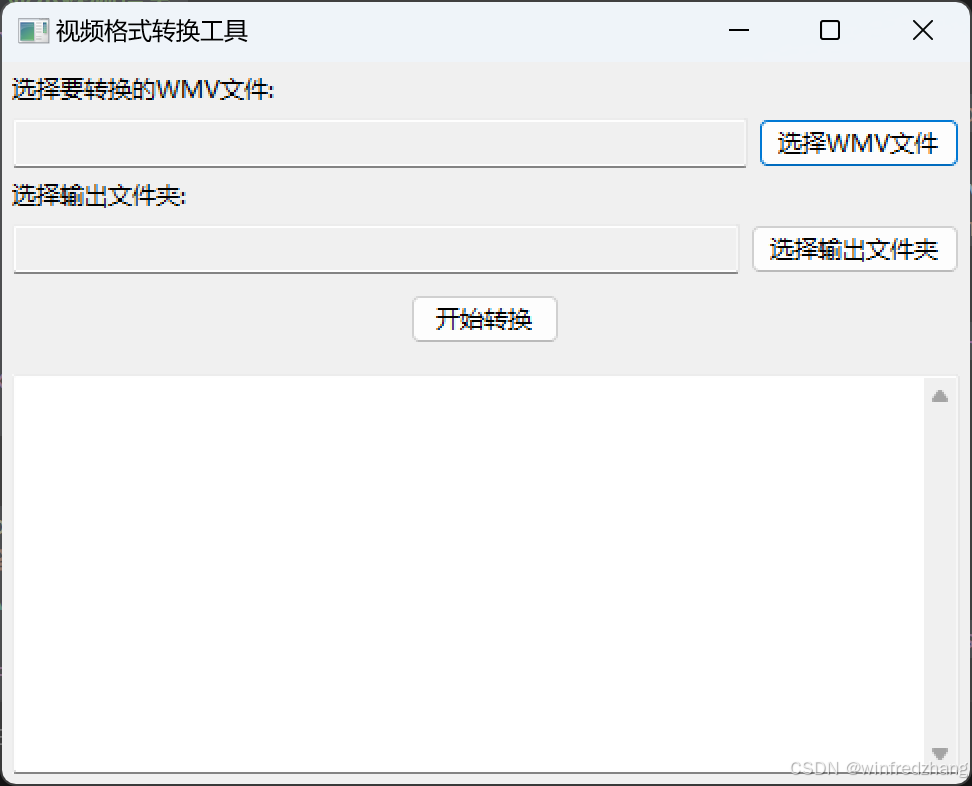
以上就是使用python开发视频格式转换工具的详细内容,更多关于python视频格式转换的资料请关注代码网其它相关文章!







发表评论